qq浏览器如何设置为默认浏览器并锁定, 你们都像边肖一样用qq浏览器吗?那么你知道如何将qq浏览器设置为默认浏览器并锁定吗?下面这篇文章为大家带来了将qq浏览器设置为默认浏览器并锁定的方法。下面我们来看看。
如何将qq浏览器设置为默认浏览器并锁定?如何将qq浏览器设置为默认浏览器并锁定?
首先打开QQ浏览器。
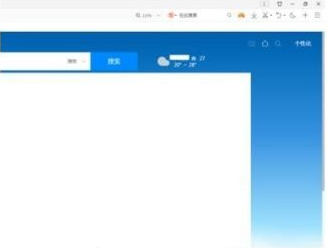
单击浏览器右上角的三个栏。
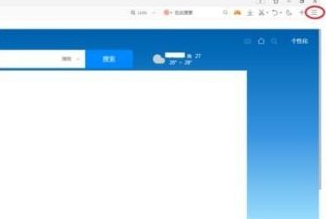
然后单击设置。
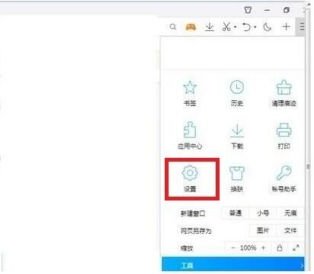
单击将QQ浏览器设置为默认浏览器,并在打开的设置页面中将其锁定。
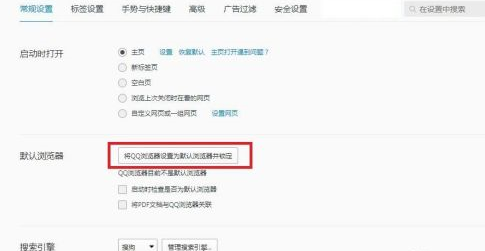
这时会有设置成功的提示。
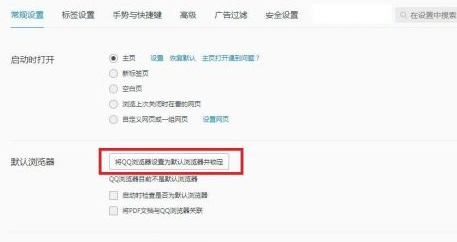
点击网站连接后,会用QQ浏览器打开。
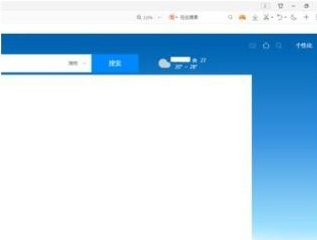
以上就是如何将qq浏览器设置为默认浏览器并锁定。更多相关信息教程请关注本网站。
qq浏览器如何设置为默认浏览器并锁定,以上就是本文为您收集整理的qq浏览器如何设置为默认浏览器并锁定最新内容,希望能帮到您!更多相关内容欢迎关注。
